¿Está cansado de que le bloqueen el acceso a determinados sitios web o servicios?
¿Desea saltarse estas restricciones y acceder al contenido que desea?
Si su respuesta es sí, entonces puede considerar utilizar un servidor proxy a través de la interfaz de línea de comandos utilizando las herramientas cURL o wget.
En primer lugar, veamos qué es exactamente un proxy y cómo funciona.
¿Qué es un servidor proxy?
Un servidor proxy actúa como intermediario entre su dispositivo (como su ordenador o teléfono) e Internet.
Cuando quiere acceder a un sitio web o a un servicio, su solicitud va primero al servidor proxy en lugar de ir directamente al destino.
A continuación, el servidor proxy envía su solicitud al servidor de destino en su nombre y recibe la respuesta de vuelta del servidor de destino. Por último, el servidor proxy envía esa respuesta de vuelta a su dispositivo.
Es algo así como tener un asistente personal que se encarga de toda la comunicación entre usted y el servidor de destino.
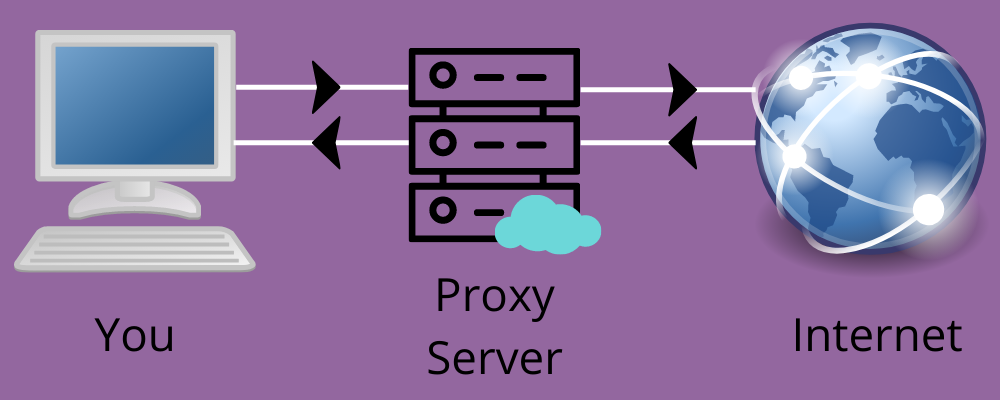
Pero, en primer lugar, ¿por qué utilizar un servidor proxy?
Bueno, hay varias razones.
Utilizar un servidor proxy puede ayudarle a proteger su privacidad y su anonimato. Cuando se conecta a un sitio web o a un servicio a través de un servidor proxy, su dirección IP queda oculta para el servidor de destino. En su lugar, el servidor sólo ve la dirección IP del proxy. Esto puede dificultar que los sitios web rastreen sus actividades en línea.
Y…
Otra razón para utilizar un servidor proxy es filtrar contenidos. Esto puede ser especialmente útil para las organizaciones que desean controlar o restringir el acceso a determinados tipos de contenido.
Los servidores proxy pueden configurarse para bloquear el acceso a determinados sitios web en función de criterios específicos, como palabras clave o categorías de URL. Esto puede ayudar a garantizar que los empleados no accedan a sitios web inapropiados o que les distraigan durante las horas de trabajo.
Si desea conocer las principales diferencias entre proxy y VPN, no dude en visitar este artículo.
¿Cómo utilizar un proxy con cURL?
cURL es una herramienta de línea de comandos de código abierto diseñada para transferir datos entre servidores, lo que la convierte en la opción preferida de los magos de la tecnología de todo el mundo. Gracias a su impresionante compatibilidad con una amplia gama de protocolos como HTTP, FTP y SMTP.
Puede manejar incluso las tareas de transferencia de datos más complejas con facilidad. Además, esta innovadora herramienta está equipada con una serie de métodos de encriptación seguros que ayudan a mantener los datos a salvo y protegidos durante todo el proceso de transferencia.
cURL está disponible para su uso en la mayoría de los sistemas operativos. Si descubre que no está instalado en su sistema, no se preocupe: puede descargarlo manualmente con facilidad. Sólo tiene que seguir los pasos que se indican a continuación para instalar cURL y liberar todo su potencial.
Windows
- Descargue el ejecutable de curl desde el sitio web oficial.
- Extraiga el archivo zip en una carpeta de su ordenador.
- Añada la ruta de la carpeta a la variable de entorno PATH del sistema.
Mac OS
- Abra la aplicación terminal.
- Instale Homebrew (si aún no lo ha hecho) ejecutando el siguiente comando.
/bin/bash -c "$(curl -fsSL https://raw.githubusercontent.com/Homebrew/install/HEAD/install.sh)"- Ahora Instale cURL ejecutando el siguiente comando.
brew install curlLinux
En la mayoría de las distribuciones de Linux, cURL está instalado por defecto. En caso de que falte, deberá instalarlo utilizando el gestor de paquetes específico de su distribución.
Por ejemplo, en Ubuntu o Debian, puede instalar cURL ejecutando la siguiente orden.
sudo apt-get install curlEn CentOS o Fedora, puede utilizar el siguiente comando.
sudo yum install curlUna vez que haya instalado cURL, puede probarlo ejecutando el comando«curl –version» en su terminal/síntesis de comandos.
Pasemos a nuestro tema principal.
Puede utilizar un proxy con cURL especificando el servidor proxy y el número de puerto en la orden cURL utilizando la opción -x o –proxy.
He aquí la sintaxis básica de una orden cURL que utiliza un proxy.
curl -x <servidor-proxy>:<número-de-puerto> <url>Sustituya
He aquí un ejemplo de muestra.
curl -x 5.189.184.6:80 ipinfo.ioEste comando envía una solicitud al sitio web ipinfo.io a través del servidor proxy en 5.189.184.6 en el puerto 80. Esta dirección proxy de ejemplo la he tomado de la lista de proxys disponibles públicamente. No dude en visitar este sitio web, si está buscando una dirección proxy temporal. Inténtelo bajo su propia responsabilidad!☢️
Tenga en cuenta que a veces también puede necesitar proporcionar credenciales de autenticación al servidor proxy, en cuyo caso puede utilizar las opciones"--proxy-user» y"--proxy-password» para incluir su nombre de usuario y contraseña. Por ejemplo
curl -x 5.189.184.6:80 --proxy-usuario nombre_usuario:contraseña <target-url>Sustituya el «nombre de usuario» y la «contraseña» por sus credenciales de autenticación reales para el servidor proxy.
Probar la conexión proxy con cURL
Antes de utilizar el proxy
Aquí puede ver que cURL muestra mi dirección IP original y mi ubicación. Por razones de seguridad, tuve que ocultar mi dirección IP.
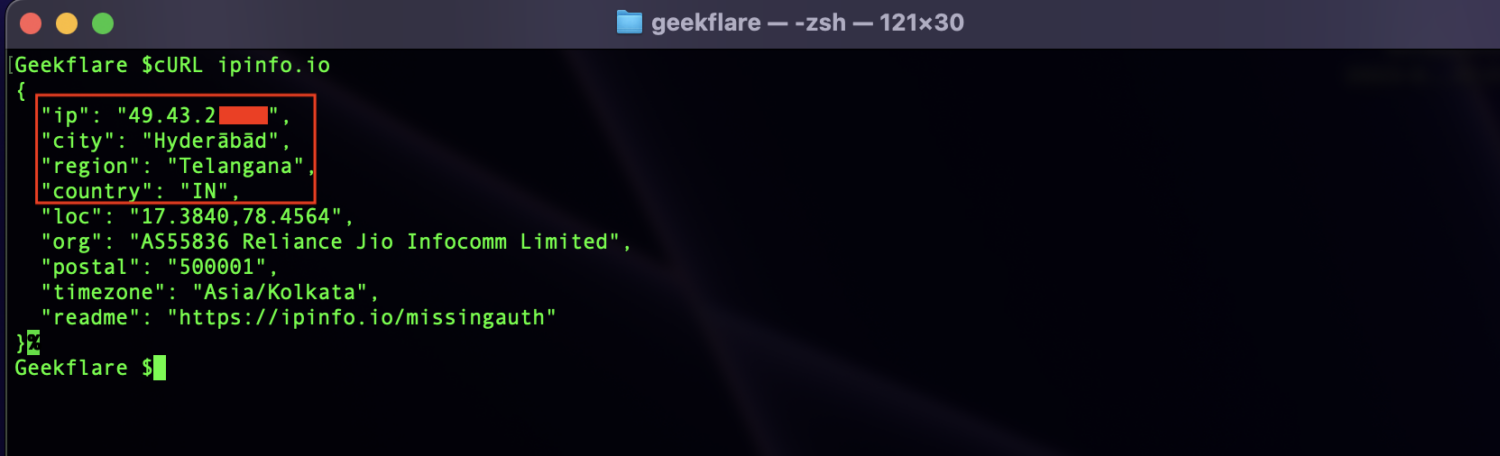
Después de usar un proxy
Aquí, el cURL está mostrando la dirección del proxy en lugar de mi dirección IP original.
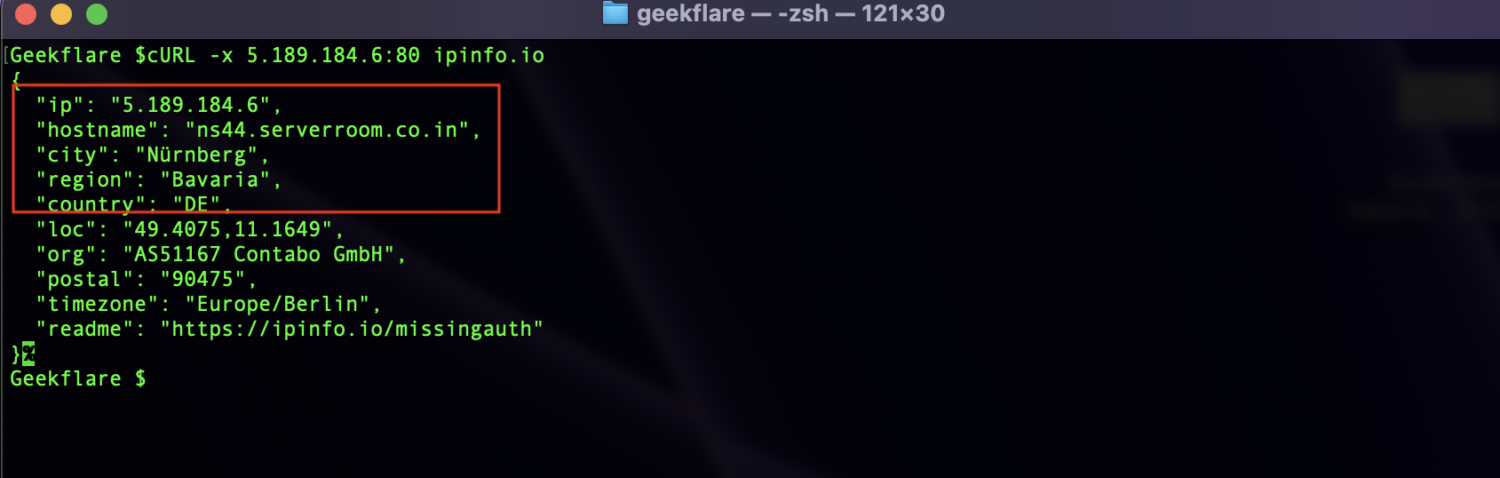
¿Cómo utilizar el proxy con wget?
wget es una herramienta de línea de comandos utilizada para descargar archivos de Internet. Viene preinstalado en la mayoría de los sistemas Linux, Unix y macOS y también está disponible para Windows.
Para instalar wget en un sistema Linux, puede utilizar el gestor de paquetes de su distribución.
Por ejemplo, en Debian o Ubuntu, puede utilizar el siguiente comando:
sudo apt-get install wgetEn CentOS o Fedora
sudo yum install wgetEn macOS, puede instalar wget utilizando Homebrew.
brew install wgetEn Windows, puede instalar wget descargando el ejecutable binario desde el sitio web oficial de GNU y añadiéndolo a la ruta de su sistema.
Una vez que haya instalado wget, puede utilizarlo para descargar archivos desde la línea de comandos especificando la URL del archivo que desea descargar. Por ejemplo, para descargar un archivo llamado «ejemplo.zip» de un sitio web, puede utilizar el siguiente comando:
wget http://example.com/example.zipTambién puede utilizar opciones adicionales para personalizar la descarga, como especificar el nombre del archivo o directorio de salida, limitar la velocidad de descarga y reanudar las descargas interrumpidas. Para saber más sobre las opciones disponibles, no dude en utilizar el manual de wget escribiendo «man wget» en su terminal.
Vamos a sumergirnos en la configuración del proxy utilizando este wget.
En primer lugar, configure las variables de entorno para el servidor proxy ejecutando el siguiente comando en el terminal.
export http_proxy=http://<servidor_proxy>:<puerto>
export https_proxy=https://<servidor_proxy>:<puerto>Compruebe si el servidor proxy está correctamente configurado ejecutando el siguiente comando:
wget <target-url>Sustituya
(Opcional) Para que la configuración del servidor proxy sea permanente, puede añadir las variables de entorno al archivo de perfil del shell como ~/.bashrc o ~/.bash_profile. Puede añadir las siguientes líneas al final del archivo:
export http_proxy=http://<servidor_proxy>:<puerto>
export https_proxy=https://<servidor_proxy>:<puerto>Si su servidor proxy requiere autenticación, puede incluir su nombre de usuario y contraseña en las variables de entorno» http_proxy» y «https_proxy«.
export http_proxy=http://<nombre_usuario>:<contraseña>@<servidor_proxy>:<puerto>
export https_proxy=https://<nombre_usuario>:<contraseña>@<servidor_proxy>:<puerto>Nota: Algunos servidores proxy pueden utilizar un esquema de protocolo diferente, como socks, en lugar de«http» o «https«. En ese caso, deberá ajustar el esquema en consecuencia en las variables de entorno y las URL.
Probando la conexión proxy con wget
Antes de usar el proxy
wget muestra mi dirección IP original antes de utilizar una dirección proxy. Por razones de seguridad, tuve que ocultar mi dirección IP.
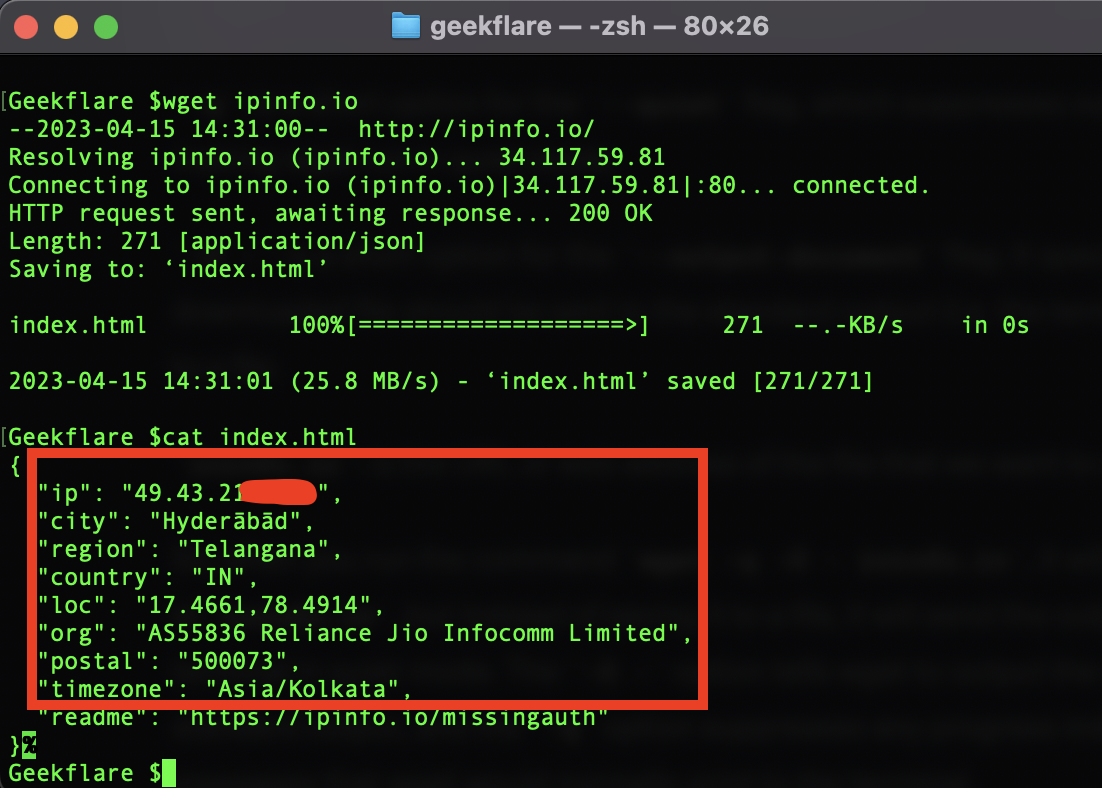
Después de usar el proxy
Aquí puede ver que wget está intentando conectarse a un servidor proxy antes de acceder al sitio web.
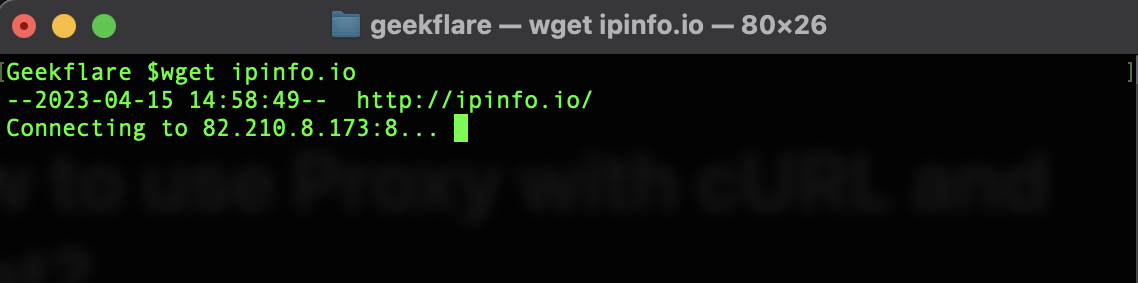
Solución de problemas comunes
Utilizar un servidor proxy con cURL y wget a veces puede dar lugar a problemas. No tema, ¡tenemos algunos consejos para la resolución de problemas comunes que le ayudarán a volver a la normalidad!
#1. El servidor proxy no responde
Si su servidor proxy no responde, puede que esté caído o experimentando problemas. Para averiguar qué está pasando, pruebe lo siguiente.
- Compruebe si el servidor proxy está activo haciendo ping a la dirección IP del servidor.
- Asegúrese de que ha introducido la dirección del servidor proxy y el número de puerto correctos.
- Pruebe a utilizar un servidor proxy diferente para ver si el problema persiste.
#2. Conexión rechazada
¿Conexión denegada?
Eso no es bueno.
Este error suele indicar que el servidor proxy no acepta conexiones. He aquí algunos pasos para solucionar este problema:
- En primer lugar, compruebe si el servidor proxy está configurado para aceptar conexiones desde su dirección IP o subred.
- Asegúrese de que el servidor proxy no está siendo bloqueado por un cortafuegos o software antivirus.
- Y a continuación, compruebe si el servidor proxy requiere credenciales de autenticación y asegúrese de que ha introducido las credenciales correctas.
No olvide probar con otro servidor proxy si ninguno de estos consejos funciona.
#3. Falló la verificación del certificado SSL/TLS
¿Falló la verificación del certificado?
Parece un problema con el certificado SSL/TLS del servidor proxy.
Para solucionar este problema, intente lo siguiente:
- Compruebe el certificado del servidor proxy para asegurarse de que es válido y no ha caducado.
- Si el certificado no es válido, póngase en contacto con el administrador del servidor proxy para obtener un certificado SSL/TLS válido.
- Si el certificado es válido y sigue sin funcionar. Puede desactivar la verificación de certificados SSL/TLS, pero tenga cuidado porque hacerlo puede poner en riesgo su seguridad.
#4. Autenticación fallida
Si el servidor proxy requiere autenticación y usted no puede autenticarse, probablemente se deba a que ha introducido un nombre de usuario y una contraseña incorrectos, o a que el servidor proxy está utilizando un método de autenticación diferente.
Intente ajustar sus credenciales de autenticación en consecuencia o póngase en contacto con el administrador del servidor proxy para obtener ayuda.
Autor note✍️
Hay muchos proveedores de proxy gratuitos y de pago disponibles en Internet, pero una opción recomendada para uso comercial es IPRoyal. IPRoyal ofrece una amplia gama de soluciones proxy para empresas, incluyendo proxies residenciales y de centros de datos con múltiples ubicaciones y tipos de IP para elegir.
Proporciona servicios proxy fiables y seguros para diversos casos de uso, como el web scraping, la minería de datos y la automatización.
Espero que este artículo le haya resultado útil para aprender a utilizar el proxy con las herramientas de línea de comandos cURL y wget. También puede estar interesado en aprender cómo anonimizar el tráfico de Linux utilizando cadenas de proxy y la red Tor.

